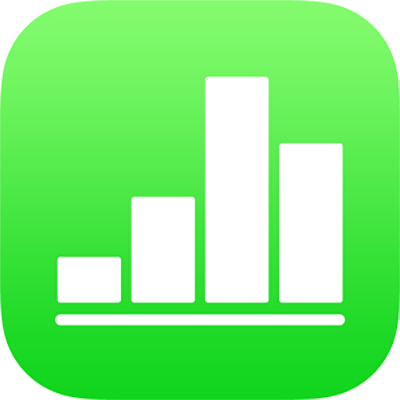
Modificarea datelor diagramei în Numbers pe iPhone
Puteți modifica în orice moment referințele de date ale unei diagrame (numere, date sau durate). Puteți să adăugați și să eliminați o întreagă serie de date sau să editați o serie de date prin adăugarea sau ștergerea anumitor date din aceasta.
În timp ce editați referințele datelor dintr-o diagramă, apare un triunghi mic alb în fila fiecărei foi care conține datele utilizate în diagrama respectivă.
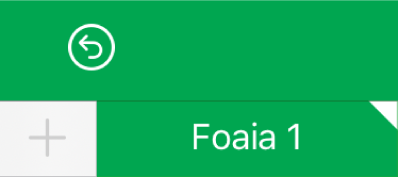
Dacă nu puteți edita o diagramă, este posibil ca această să fie blocată. Deblocați diagrama pentru a efectua schimbări.
Adăugarea sau ștergerea unei serii de date
Apăsați o diagramă, apoi apăsați Editați referințe (poate fi necesar să apăsați
 pentru a vedea opțiunea).
pentru a vedea opțiunea).Efectuați una dintre următoarele acțiuni:
Eliminarea unei serii de date: Apăsați punctul colorat pentru rândul sau coloana pe care doriți să îi/o ștergeți, apoi apăsați Șterge serie.
Adăugați un rând întreg sau o coloană întreagă ca serie de date: Apăsați pe celula de antet pentru rând sau coloană. Dacă nu există nicio celulă de antet, trageți pentru a selecta celulele din rând sau coloană.
Adăugați date dintr-un interval de celule: Apăsați și țineți apăsat, apoi trageți peste celulele de tabel.
Adăugați sau eliminați date dintr-o serie de date existente: Apăsați punctul colorat pentru rând sau coloană, apoi trageți punctul albastru din colțul casetei de selecție pentru a include celulele pe care le doriți.
Apăsați OK când ați terminat.
Redimensionarea seriilor de date individuale
Apăsați o diagramă, apoi apăsați Editați referințe (poate fi necesar să apăsați
 pentru a vedea opțiunea).
pentru a vedea opțiunea).Apăsați
 în bara de instrumente, apoi activați Afișați fiecare serie.
în bara de instrumente, apoi activați Afișați fiecare serie.Apăsați OK.
Trageți punctele albastre pentru a include doar celulele dorite din fiecare serie.
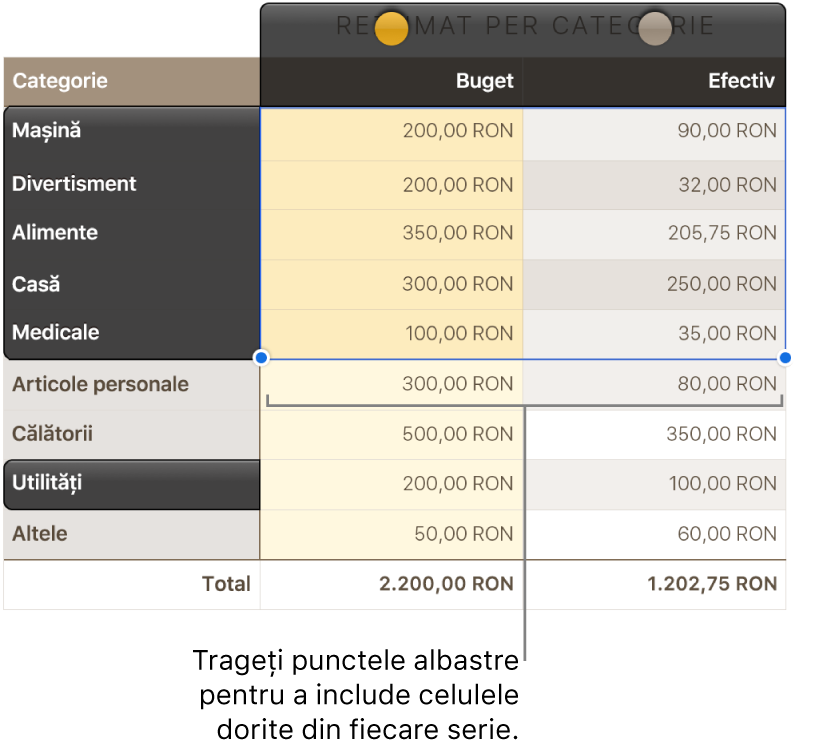
Apăsați OK pentru a reveni la diagramă.
Comutarea rândurilor și a coloanelor drept serie de date
Când adăugați o diagramă, Numbers definește seria de date implicită pentru aceasta. În majoritatea cazurilor, dacă un tabel este pătrat sau dacă lățimea este mai mare decât înălțimea, rândurile tabelului reprezintă seria implicită. În caz contrar, coloanele reprezintă seria implicită. Puteți alege dacă seria de date este reprezentată de rânduri sau coloane.
Dacă tabelul dvs. conține categorii și alegeți o coloană ca serie de date, puteți alege, de asemenea, dacă doriți ca diagrama să includă rezumatul celulelor corpului.
Apăsați o diagramă, apoi apăsați Editați referințe (poate fi necesar să apăsați
 pentru a vedea opțiunea).
pentru a vedea opțiunea).Apăsați
 , apoi apăsați Trasați rândurile ca serie sau Trasați coloanele ca serie.
, apoi apăsați Trasați rândurile ca serie sau Trasați coloanele ca serie.Apăsați OK, apoi apăsați OK din nou pentru a reveni la foaia de calcul.
Includerea datelor ascunse într-o diagramă
Atunci când importați o foaie de calcul care conține date ascunse (date ascunse în rânduri sau coloane sau ascunse prin filtrarea datelor), puteți decide dacă să includeți sau nu aceste date ascunse în diagramele dvs. În mod implicit, datele ascunse nu sunt incluse.
Apăsați o diagramă, apăsați
 , apoi apăsați Date.
, apoi apăsați Date.Activați Afișați datele ascunse.
Pentru mai multe informații despre modul de a ascunde rândurile sau coloanele unui tabel, consultațiAdăugarea sau eliminarea rândurilor și coloanelor în Numbers pe iPhone.
Despre infraeșantionarea diagramelor
Dacă o diagramă cu coloane, bare, linii sau suprafețe face referire la un tabel cu un număr mare de puncte de date, diagrama afișează automat un eșantion reprezentativ pentru fiecare serie pentru a îmbunătăți performanța Numbers. Infraeșantionarea nu modifică sau elimină datele din tabelul dvs., ci modifică doar punctele de date vizibile în diagramă.
Dacă datele diagramei dvs. sunt infraeșantionate, un mesaj apare când apăsați Set mare de date în fila Diagramă din meniul Format ![]() .
.
Dacă doriți să vedeți anumite puncte de date în diagramă, trebuie să creați diagrama dintr-un tabel mai mic sau o selecție de date mai mică dintr-un tabel mare.